Jag har i ett par tidigare bloggposter gett tips på hur man kommer igång med referenshanteringssystemet Zotero och hur man kan kombinera det med lagring i Dropbox (eller motsvarande molntjänst). I det här inlägget tänkte jag beskriva hur man kan använda en läsplatta i kombination med Zotero för att markera intressanta passager i en pdf-fil.
Nyckeln är ett tillägg till Zotero som heter Zotfile . Om man har installerat det (se tidigare inlägg) kan man klicka på kugghjulet i Zotero och välja Zotfile Preferences.
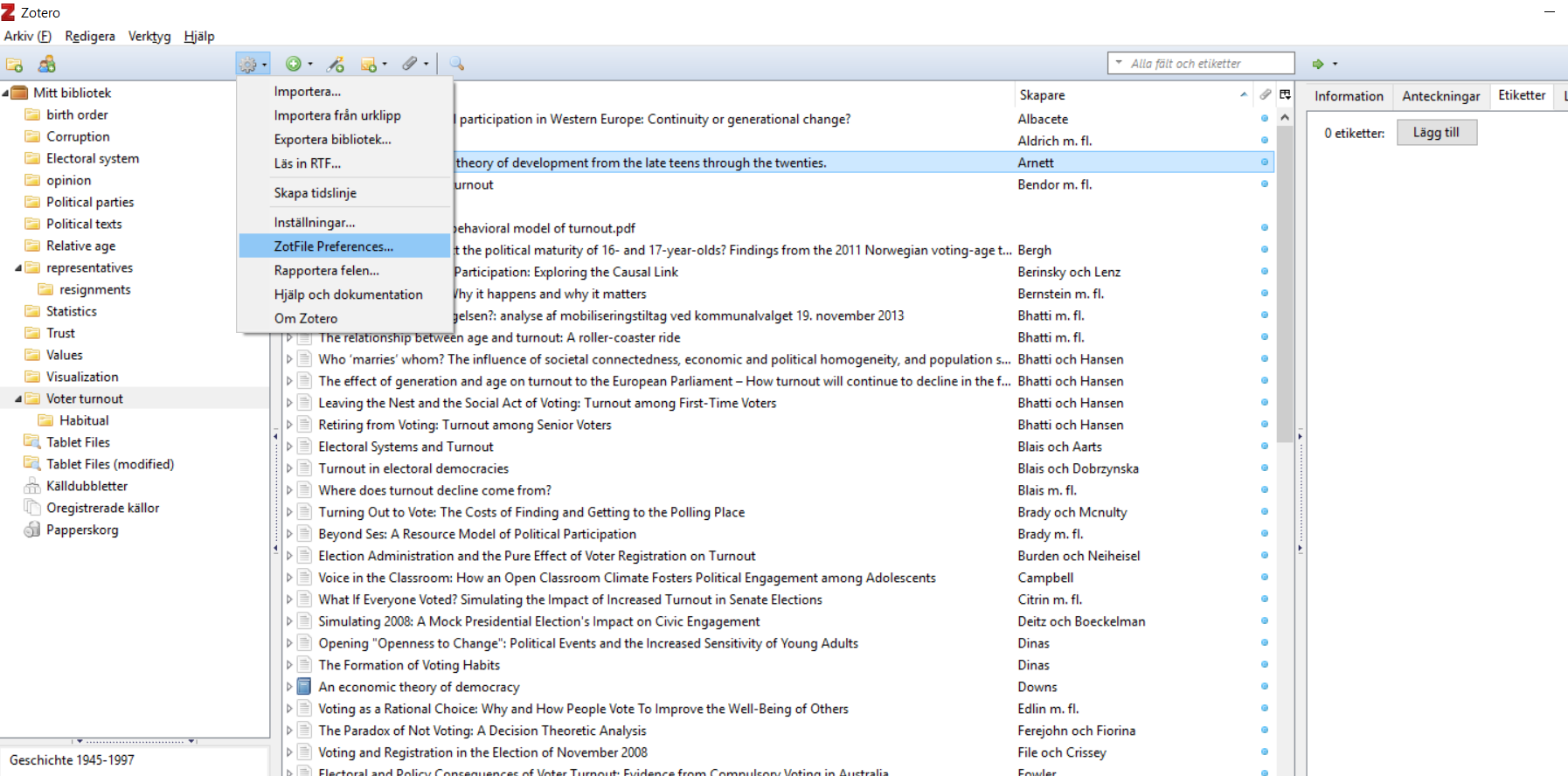
Under fliken Tablet Settings väljer man sedan hur programmet ska synkronisera med en läsplatta. Där anger man en mapp dit Zotero ska skicka en pdf så att den kan nås via läsplattan. Själv använder jag en särskild mapp i Dropbox, men det funkar bra med andra molntjänster. Man kan även göra en del andra inställningar under den fliken. Jag har kryssat i att jag vill att Zotero skapar en separat pdf där jag har gjort markeringar då jag läst dokumentet på min läsplatta. Det innebär visserligen att man får flera varianter av pdf-filerna, men jag vill gärna ha kvar en ren version. Jag har även kryssat i att jag vill att Zotero ska automatiskt extrahera markeringar när jag hämtar tillbaka pdf:er till Zotero, se nedan.
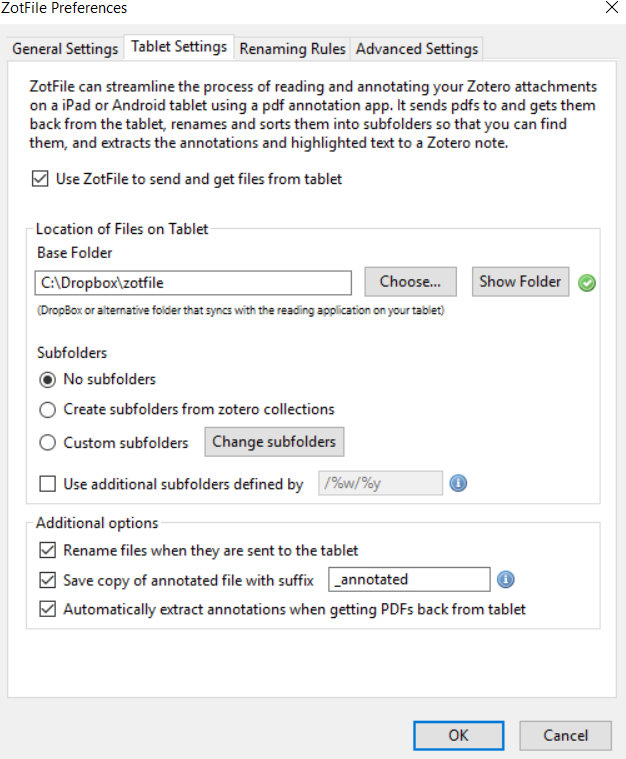
När dessa inställningar är gjorda är det bara att gå in i Zotero, leta upp ett dokument av intresse, högerklicka och välja “Manage Attachments” och i den menyn välja “Sent to Tablet”. En kopia av pdf-filen flyttas då till den mapp som du har valt.
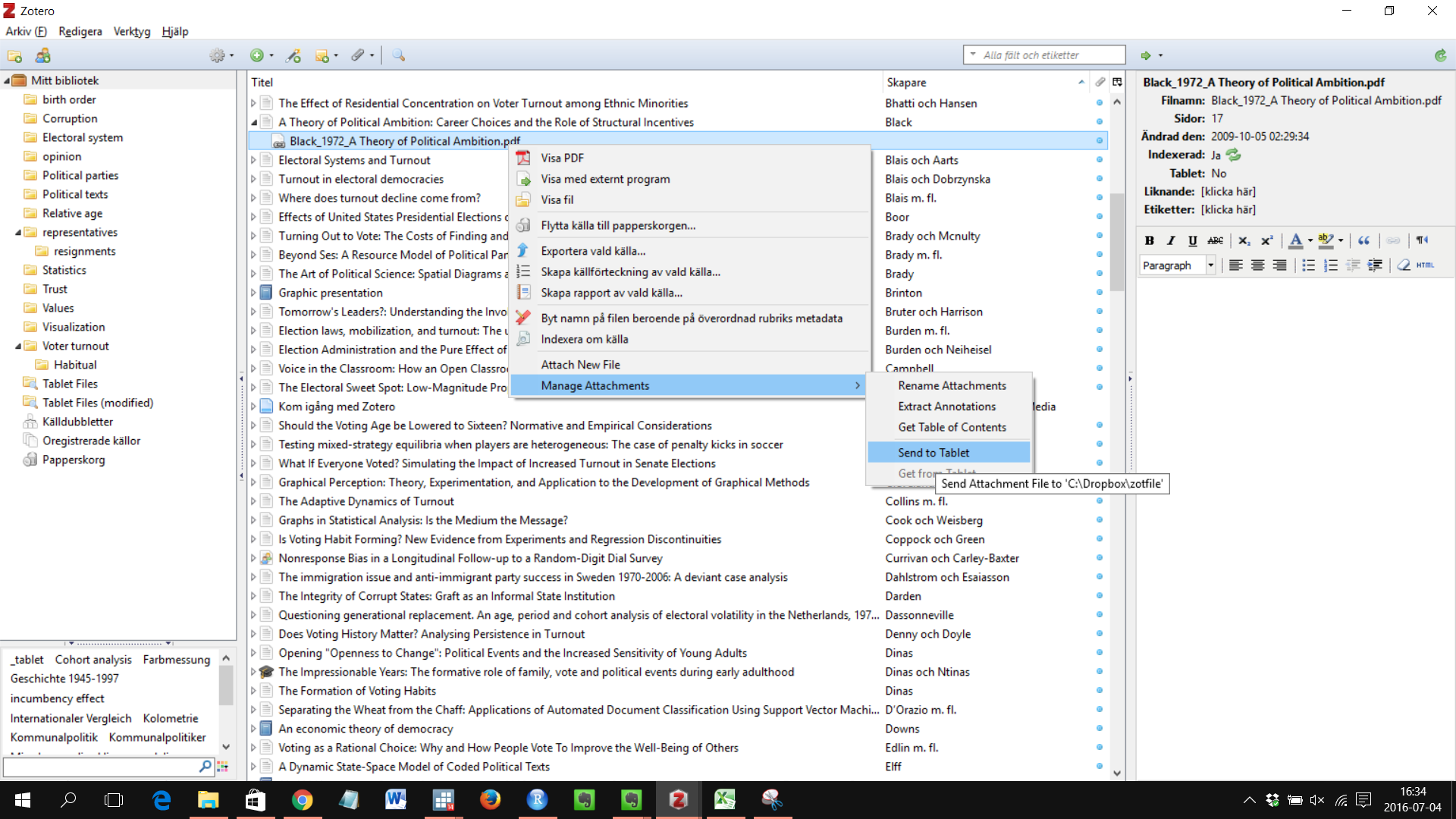
Om mappen finns under Dropbox (eller motsvarande molntjänst) kan du nu öppna filen i din läsplatta. När du läser dokumentet i läsplattan kan du markera intressanta passager med överstrykningspennan (high light text). Säg till exempel att jag vill stryka under följande passage i Gordon S. Blacks artikel “A Theory of Political Ambition: Career Choices and the Role of Structural Incentives”.

Efter att jag läst klart artikeln och sparat pdf:en med den understrykningen kan jag gå tillbaka till Zotero, leta upp dokumentet, högerklicka och välja “Manage Attachments” och i den menyn välja “Get from Tablet”. För den posten får jag nu två pdf:er - en utan och en med understrykningen (suffixet blir det jag valt i Zotfile) och jag får även ny underrubrik “Extracted Annotation”.

Klickar jag på den får jag upp följande ruta där jag får upp den passage jag markerade, med referens till källa, inklusive sidnummer. Referensen är dessutom en hyperlänk som jag kan klicka på för att komma till exakt det avsnittet i dokumentet, vilket kan vara praktiskt om jag till exempel vill läsa den följande meningen. Jag får även information om när jag markerade detta avsnitt. Det här citatet kan sedan lägga in i ett textdokument som jag arbetar med.
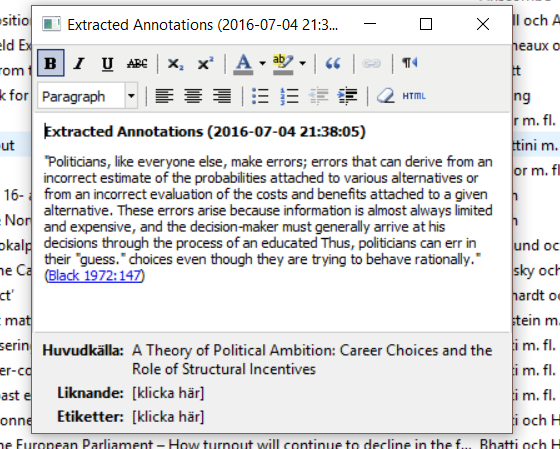
Det går att markera text och extrahera på liknande sätt utan att gå via en läsplatta. Om du i en pdf markerar textavsnitt och sedan sparar filen kan du senare i Zotero leta upp den pdf:en, högerklicka och välja “Manage Attachments” och i den menyn välja “Extract Annotations” för att extrahera de avsnitt som du har markerat. Smidigt, inte sant?